Seu iPad está travando ou não está respondendo aos comandos ? e agora o que fazer ? primeiramente não se desespere,mantenha a calma,para solucionar esse problema em seu iDevice siga os passos abaixo.
Reiniciar o iPad
Para reiniciar o iPad, primeiro desligue-o mantendo pressionado o botão Repousar/Despertar(Botão Sleep) até que a barra deslizante vermelha seja exibida. Deslize a barra e o iPad será desligado após alguns segundos.
Em seguida ligue o iPad, pressionando e mantendo pressionado o botão Repousar/Despertar(Botão Sleep) até que o logotipo da Apple seja exibido.
O iPad não responde? Para redefinir o iPad, mantenha pressionados os botões Repousar/Despertar(Botão Sleep) e Início(Home) ao mesmo tempo por pelo menos dez segundos até que o logotipo da Apple seja exibido.
Se seu dispositivo não liga ou exibe um ícone de bateria vermelho, tente recarregá-lo novamente.
Recarregar o iPad
Feche o App
Se somente um único app tiver parado de responder ou fechado durante a inicialização, tente o seguinte:
- Retorne para a tela Início e, em seguida, clique no botão Início duas vezes.
- Toque e mantenha pressionado o app.
- Quando ele começar a tremer, toque no
 para fechá-lo.
para fechá-lo. - Clique duas vezes no botão Início e tente abrir o app novamente.

Atualize o software
Atualizar o software do iPad e do iTunes pode solucionar o problema.
Certifique-se de que esteja usando a versão mais recente do iTunes.
Em seguida, conecte o iPad. Na coluna da esquerda sob Dispositivos, clique no seu iPad. Clique em Buscar Atualização na aba Resumo e, em seguida, siga as instruções.
Restaure o iPad
Para restaurar seu iPad, primeiro, certifique-se de que você está usando a versão mais recente do iTunes.
Em seguida, conecte o iPad. Na coluna localizada à esquerda de Dispositivos, clique no seu iPad e, em seguida, clique em Restaurar na aba Resumo.




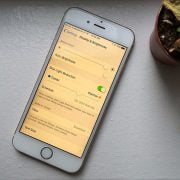
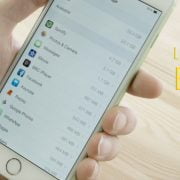


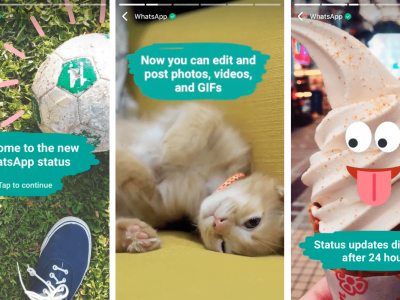


Comments